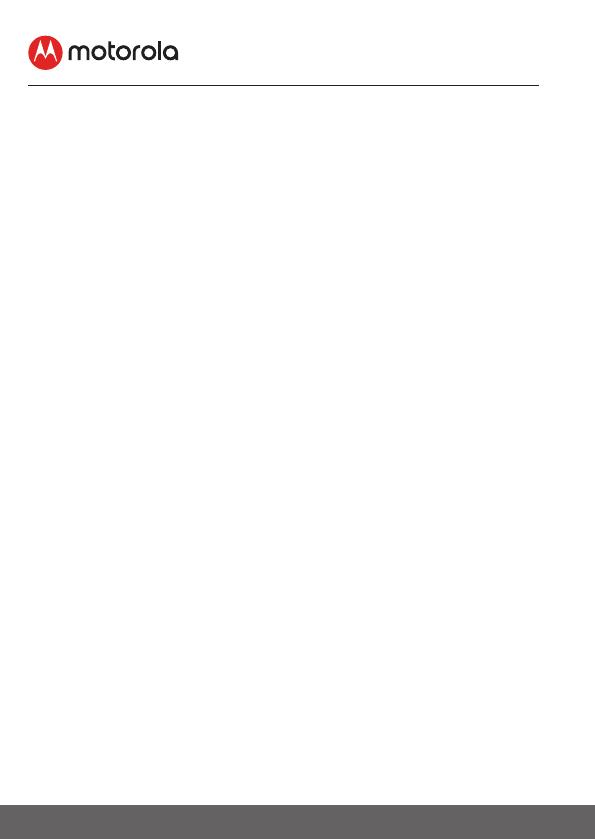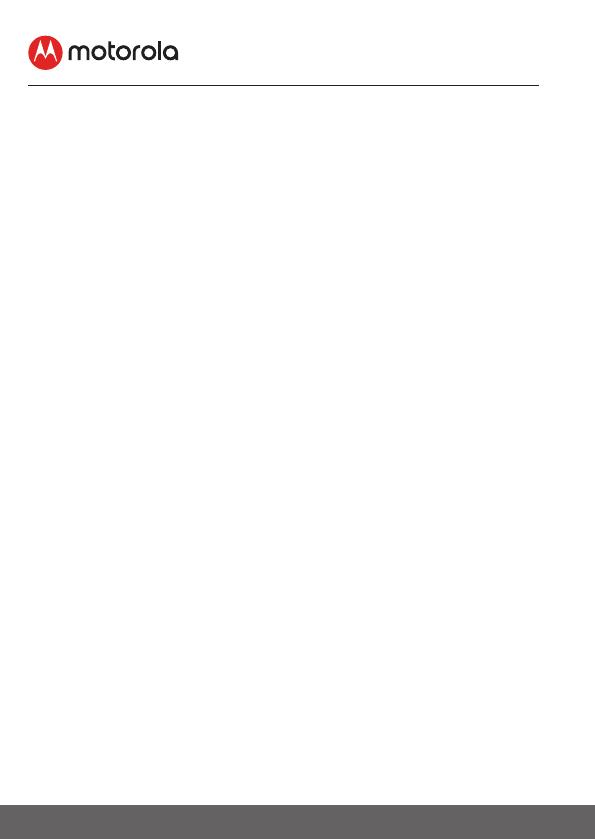
6
Инструкции по безопасности
ВНИМАНИЕ
Данное устройство соответствует требованиям всех
применимых стандартов и при правильной эксплуатации (в
соответствии с настоящим руководством) является безопасным.
Перед использованием устройства внимательно прочитайте
инструкции, приведенные в настоящем руководстве.
• Сборка должна осуществляться взрослым. При установке
изделия держите мелкие детали вне досягаемости детей.
• Данное устройство не является игрушкой. Не позволяйте
детям с ним играть.
• Данная Wi-Fi® видеоняня не является заменой
наблюдения ответственным взрослым.
• Сохраните данное Руководство Пользователя на случай
возникновения вопросов в будущем.
• Не размещайте Wi-Fi® камеру или провода внутри
кроватки или в досягаемости ребенка (устройство
должно располагаться минимум на расстоянии 1 метр).
• Держите шнуры вне досягаемости ребенка.
• Не накрывайте Wi-Fi® камеру полотенцем или одеялом..
• Прежде чем приступить к использованию устройства,
осмотрите его и проверьте все функции.
• Не используйте Wi-Fi® видеоняню в условиях повышенной
влажности или близко к воде.
• Не устанавливайте видеоняню при экстремально низких
или высоких температурах, в местах прямого солнечного
света или близко к нагревательным элементам.
• Используйте зарядки и блоки питания только из
комплекта. Не используйте другие зарядки и блоки
питания, поскольку они могут повредить устройство и
аккумулятор.
• Не используйте удлинители с блоками питания.
• Не прикасайтесь к штекерам острыми или
металлическими предметами.